Besti besti ókeypis og borgaði Syslog Server hugbúnaðurinn fyrir Windows

Syslog Server er mikilvægur hluti af vopnabúr upplýsingatæknistjóra, sérstaklega þegar kemur að því að stjórna atburðaskrám á miðlægum stað.
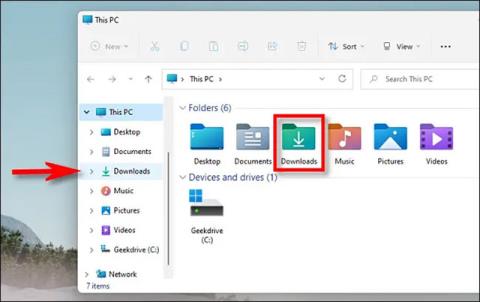
Ef þú halar niður einhverri gagnaskrá af internetinu yfir á tölvuna þína í gegnum vafra eins og Chrome, Edge eða Firefox á Windows 10 sem og 11, þá geturðu sjálfgefið fundið þá skrá í sérstakri möppu sem heitir „Niðurhal“.
Þetta er sjálfgefin mappa sem er tiltæk á Windows, þar sem öll gögn sem þú halar niður af internetinu eru geymd. Niðurhal mappan er venjulega skráð beint í File Explorer glugganum, en ef þú átt í vandræðum með að finna hana skaltu skoða þessa grein.
Finndu niðurhalsmöppuna á Windows
Eins og getið er, innihalda bæði Windows 10 og 11 sérstaka möppu sem kallast " Niðurhal " sem er sértæk fyrir hvern notandareikning á tölvunni. Sjálfgefið er það staðsett í notendamöppunni þinni með slóðinni C:\Users\[User Name]\Downloads , þar sem "[ User Name ]" er Windows notandanafnið þitt.
Þú getur líka auðveldlega fundið niðurhalsmöppuna þína með því að nota File Explorer í Windows 10 eða 11. Fyrst skaltu opna File Explorer og smella á " Þessi PC " vinstra megin á skjánum. Smelltu síðan á " Niðurhal " á listanum eða tvísmelltu á " Niðurhal " möppuna í aðalgluggasvæði File Explorer.
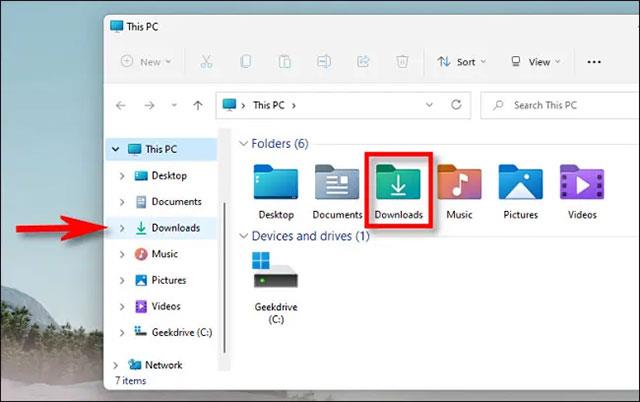
Eftir að þú hefur opnað möppuna muntu sjá allar skrárnar sem þú hefur hlaðið niður í tækið þitt á listanum að fullu. Sjálfgefið er að flestir vafrar vista skrár sjálfkrafa á þessum stað. En auðvitað geturðu valið aðra staðsetningu til að vista skrána ef þú vilt.
Finndu niðurhalaðar skrár sem eru ekki í niðurhalsmöppunni
Ef þú finnur ekki skrána sem þú hleður niður í niðurhalsmöppunni þinni gætirðu hafa misst hana. Miðað við þessar aðstæður er líklegasti kosturinn sem þú getur íhugað að athuga niðurhalsferil vafrans þíns til að sjá hvort skráin sé enn skráð þar.
Ef þú ert að nota Edge, Firefox eða Chrome, ýttu á Ctrl + J á lyklaborðinu þínu til að opna lista eða flipa sem sýnir niðurhalsferil vafrans þíns. Eða þú getur opnað vafraglugga og smellt á valmyndarhnappinn í efra hægra horninu á glugganum. Í Firefox hefur þessi valmyndarhnappur táknmynd með 3 staflaðum láréttum línum. Í Edge og Chrome lítur þessi hnappur út eins og þrír lóðréttir punktar. Þegar valmyndin birtist skaltu smella á „ Niðurhal “.
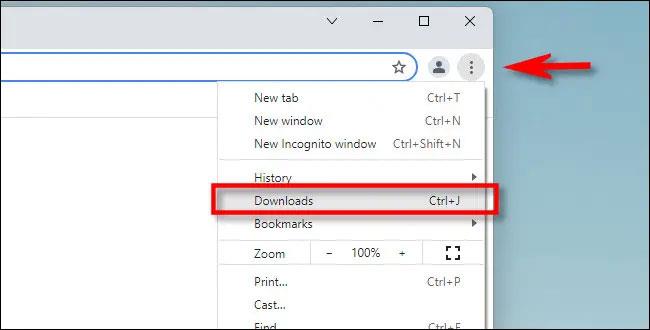
Í Edge birtist lítill listi sem heitir " Niðurhal ". Í Firefox og Chrome opnast flipinn „ Niðurhal “. Til að sjá staðsetningu niðurhalaðrar skráar í Edge, finndu hana á listanum og smelltu á möpputáknið við hliðina á henni. Til að sjá staðsetningu niðurhalaðrar skráar í Firefox eða Chrome, finndu skrána í niðurhalsflipanum og smelltu á „Sýna í möppu“ hlekkinn fyrir neðan hana.
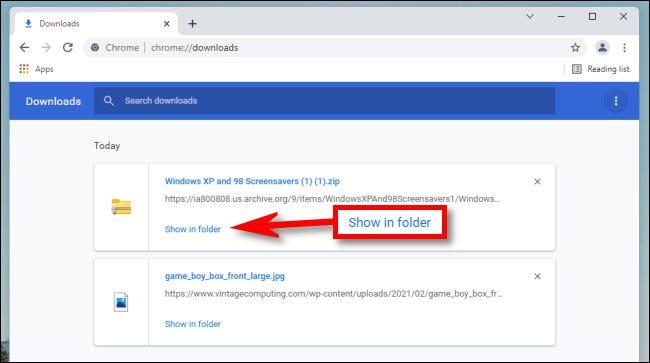
Eftir að hafa smellt á hlekkinn opnast File Explorer gluggi sem sýnir staðsetningu skráarinnar sem þú hleður niður. Athugaðu að þessi aðferð mun ekki virka ef þú færðir skrána eftir að hafa hlaðið henni niður eða ef henni var eytt.
Syslog Server er mikilvægur hluti af vopnabúr upplýsingatæknistjóra, sérstaklega þegar kemur að því að stjórna atburðaskrám á miðlægum stað.
Villa 524: Tími kom upp er Cloudflare-sérstakur HTTP stöðukóði sem gefur til kynna að tengingunni við netþjóninn hafi verið lokað vegna tímaleysis.
Villukóði 0x80070570 er algeng villuboð á tölvum, fartölvum og spjaldtölvum sem keyra Windows 10 stýrikerfið. Hins vegar birtist það einnig á tölvum sem keyra Windows 8.1, Windows 8, Windows 7 eða eldri.
Blue screen of death villa BSOD PAGE_FAULT_IN_NONPAGED_AREA eða STOP 0x00000050 er villa sem kemur oft upp eftir uppsetningu á vélbúnaðartæki, eða eftir uppsetningu eða uppfærslu á nýjum hugbúnaði og í sumum tilfellum er orsökin að villan er vegna skemmdrar NTFS skipting.
Innri villa í Video Scheduler er líka banvæn villa á bláum skjá, þessi villa kemur oft fram á Windows 10 og Windows 8.1. Þessi grein mun sýna þér nokkrar leiðir til að laga þessa villu.
Til að gera Windows 10 ræst hraðari og draga úr ræsingartíma eru hér að neðan skrefin sem þú þarft að fylgja til að fjarlægja Epic úr ræsingu Windows og koma í veg fyrir að Epic Launcher ræsist með Windows 10.
Þú ættir ekki að vista skrár á skjáborðinu. Það eru betri leiðir til að geyma tölvuskrár og halda skjáborðinu þínu snyrtilegu. Eftirfarandi grein mun sýna þér áhrifaríkari staði til að vista skrár á Windows 10.
Hver sem ástæðan er, stundum þarftu að stilla birtustig skjásins til að henta mismunandi birtuskilyrðum og tilgangi. Ef þú þarft að fylgjast með smáatriðum myndar eða horfa á kvikmynd þarftu að auka birtustigið. Aftur á móti gætirðu líka viljað lækka birtustigið til að vernda rafhlöðu fartölvunnar.
Vaknar tölvan þín af handahófi og birtist gluggi sem segir „Athuga að uppfærslum“? Venjulega er þetta vegna MoUSOCoreWorker.exe forritsins - Microsoft verkefni sem hjálpar til við að samræma uppsetningu á Windows uppfærslum.
Þessi grein útskýrir hvernig á að nota PuTTY flugstöðvargluggann á Windows, hvernig á að stilla PuTTY, hvernig á að búa til og vista stillingar og hvaða stillingarvalkostum á að breyta.








